
Det er nemt at miste din smartphone eller få det stjålet af nogen. Og hvad kan du gøre, hvis det sker for dig? Er der nogen måde at gendanne dine data på og bruge den på en anden telefon? Heldigvis har Windows Phone 8 en indbygget backupfunktion, der kan opstilles og bruges med lethed. Lad os se, hvordan det virker, så du ikke bliver nødt til at miste dine data nogensinde igen.
Hvad vil din Windows Phone Back Up?
Windows Phone 8 giver sine brugere mulighed for at sikkerhedskopiere følgende typer poster:
- Billeder og videoer
- Tekstbeskeder og opkaldshistorik
- Telefonindstillinger (relateret til Internet Explorer, placering, låseskærm, tale osv.)
- Konti, du har oprettet
- Internet Explorer bogmærker
Der er dog nogle ting, du bør vide om, hvordan Windows Phone 8 gemmer disse ting:
- Dine apps gemmes, men deres data (dvs. spil gemmer) vil ikke.
- Startskærmen bliver ikke gemt, så alle de fliser du har oprettet vil blive tabt. Du skal tilpasse startskærmen, hver gang du nulstiller telefonen, selvom du laver sikkerhedskopier.
- Windows Phone 8 har brug for en Wi-Fi-forbindelse til at uploade sikkerhedskopierne til skyen. Hvis en ikke er tilgængelig, uploades sikkerhedskopierne en gang om ugen, ved hjælp af telefonens 3G / 4G-forbindelse.
Alle dine fotos og videoer er sikkerhedskopieret på din OneDrive, hvorfra du kan få adgang til dem, når som helst, fra enhver computer eller enhed.
Sådan kommer du til Backup Settings Screen
Start med at gå til app listen på din Windows Phone. Rul derefter til Indstillinger, og tryk på den.
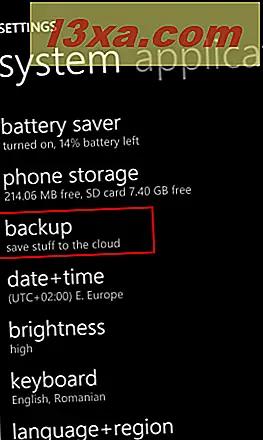
Find backup, i listen over systemindstillinger og tryk på den. På backupskærmen har du tre muligheder: Appeliste + Indstillinger, SMS-beskeder og fotos .

For hver type emner, der kan sikkerhedskopieres, ser du om backupen var tændt eller ej.
Sådan tænder eller slukker du Backup for din App liste og indstillinger
Lad os se, hvordan du sikkerhedskopierer din app liste og indstillinger:
Tryk på appeliste + indstillinger . For at tænde sikkerhedskopieringen for disse genstande, skal du sætte Backup- kontakten på Til .

Under denne switch viser Windows Phone 8 også en kort besked, der siger, hvornår den sidste backup blev lavet.

Du kan udføre en manuel backup ved at trykke på sikkerhedskopiering nu .

Hvis du trykker på avanceret, vises den avancerede skærm. Der har du mulighed for at slette din appliste + indstillinger backup, og den automatiske backup til denne kategori af elementer er slået fra.

Du skal manuelt tænde backupen til appliste + indstillinger, hvis du vil have sådanne sikkerhedskopier udført igen.
Sådan tænder eller slukker du Backup for SMS'er
På backupskærmen er det andet element tekstbeskeder . Tryk på den.
De tilgængelige backupindstillinger er SMS-backup og Chat-backup .

Brug deres tilhørende kontakter til at slå backup til eller fra .
Sådan tændes eller slukkes backupen for billeder og videoer
På backupskærmen er det tredje element fotos . Tryk på den. En liste over sikkerhedskopieringsindstillinger vises for billeder og videoer.

For hver kategori (billeder og videoer) kan du vælge en af følgende muligheder:
- Upload ikke - naturligvis bliver dine billeder eller videoer ikke gemt til OneDrive.
- God kvalitet - dine billeder eller videoer gemmes på OneDrive, med en lavere opløsning end originalen, så det kræver mindre data at overføre dem, mens du bruger din dataplan. Videoer vil dog ikke blive uploadet, medmindre en Wi-Fi-forbindelse er tilgængelig.
- Bedste kvalitet - dine billeder eller videoer uploades ved hjælp af deres originale opløsning og kvalitet, men de sikkerhedskopieres kun, når en Wi-Fi-forbindelse er tilgængelig.
BEMÆRK: Muligheden for at sikkerhedskopiere videoer tilbydes ikke i alle regioner og lande. Hvis du er baseret i USA, er denne mulighed tilgængelig. I andre lande giver Windows Phone 8 dig dog mulighed for at sikkerhedskopiere kun billeder, ikke videoer. Vi finder dette mærkeligt, og vi forstår ikke begrundelsen for ikke at tilbyde denne backupfunktion i alle lande. Hvis du støder på dette problem, tøv ikke med at dele i en kommentar.
Konklusion
Det er ikke svært at indstille automatiserede sikkerhedskopier på Windows Phone 8-enheder. I betragtning af hvor meget de kan hjælpe, når du mister din telefon, sker der noget, eller når du vil ændre din telefon med en nyere, skal du altid have dem tændt.
Hvis du leder efter flere tip og tricks om Windows Phone, tøv ikke med at læse de artikler, der anbefales nedenfor.



